Wie kann ich herausfinden, ob mein PC Bluetooth hat? Unterstützt mein PC Bluetooth schon von Haus aus oder muss ich mir einen Bluetooth-Adapter kaufen, wenn ich ein Bluetooth-Gerät wie ein Lautsprecher oder aber auch Eingabegeräte wie eine Maus oder Tastatur kabellos mit dem Computer verbinden möchte? Wie Du das ganz einfach herausfinden kannst, dass erklären wir dir in diesem Ratgeber-Artikel.
Woher weiß ich ob mein PC Bluetooth hat?
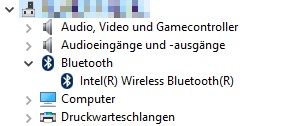 Um herauszufinden, ob der eigene PC Bluetooth hat oder nicht, muss man eigentlich nicht viel machen. Zum einen kann man unter Windows 10 in der Leiste auf der rechten Seite schauen, ob sich über die Schnellstart-Symbole das Bluetooth aktivieren lässt, zum anderen kann man auch im Geräte-Manager unter Windows nachschauen, ob dort ein Bluetooth-Adapter zu finden ist.
Um herauszufinden, ob der eigene PC Bluetooth hat oder nicht, muss man eigentlich nicht viel machen. Zum einen kann man unter Windows 10 in der Leiste auf der rechten Seite schauen, ob sich über die Schnellstart-Symbole das Bluetooth aktivieren lässt, zum anderen kann man auch im Geräte-Manager unter Windows nachschauen, ob dort ein Bluetooth-Adapter zu finden ist.
Bluetooth-Adapter im Geräte-Manager prüfen
- Klicke mit der rechten Maustaste unten links auf das Windows-Logo und öffne den Geräte-Manager.
- Prüfe ob sich im Geräte-Manager ein Eintrag mit „Bluetooth“ befindet. Klappe den Eintrag auf und sollte hier ein Bluetooth-Adapter angezeigt werden, dann hat dein PC sehr wahrscheinlich Bluetooth.
Bluetooth über Schnellstart-Symbole einschalten
- Klicke unter Windows 10 ganz rechts unten bei der Taskleiste auf das Sprechblasen-Symbole.
- Klicke auf „Erweitern“ um alle Schnellstart-Symbole anzuzeigen und sollte hier ein Bluetooth-Button erscheinen, dann kannst Du darüber das Bluetooth von deinem PC aktivieren.
Alternativ kann man manchmal auch schon durch ein Blick auf das Gehäuse sehen, ob der PC oder das Notebook Bluetooth verbaut hat und damit unterstützt. Manchmal sind Bluetooth-Symbol auf dem Gerät zu sehen, was meistens ein Zeichen ist, dass hier bereits ein Bluetooth-Adapter verbaut ist.